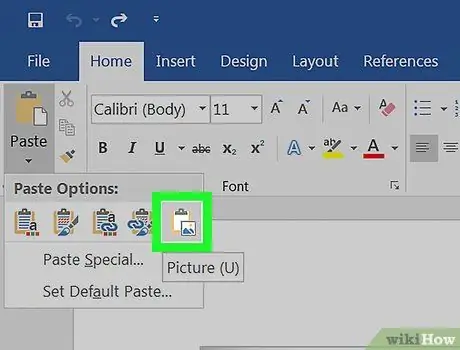- Müəllif Jason Gerald [email protected].
- Public 2024-01-11 03:38.
- Son dəyişdirildi 2025-01-23 12:06.
Excel sənədini Microsoft Word sənədinə çevirmək istəyirsiniz? Excel-də fayl-Word fayl çevirmə xüsusiyyəti yoxdur və Word Excel fayllarını birbaşa aça bilməz. Bununla birlikdə, Excel cədvəlləri kopyalanaraq Word -ə yapışdırıla bilər və sonra bir Word sənədi olaraq saxlanıla bilər. Word sənədinə Excel cədvəlinin necə qoyulacağını öyrənmək üçün bu təlimatı oxuyun.
Addım
Metod 1 /2: Excel məlumatlarını Word -ə kopyalayın və yapışdırın
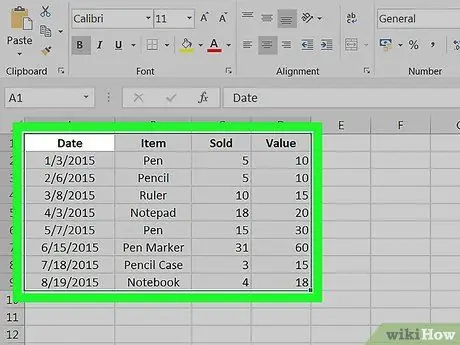
Addım 1. Excel məlumatlarını kopyalayın
Excel -də Word sənədinə daxil etmək istədiyiniz məzmunu seçmək üçün vurun və sürükləyin və sonra Ctrl+C düymələrini basın.
- Diaqramdakı bütün məlumatları seçmək üçün Ctrl + A düymələrinə, sonra Ctrl + C düymələrinə basın.
- Redaktə menyusuna, sonra Kopyala vura bilərsiniz.
- Mac istifadə edirsinizsə, kopyalamaq üçün Command + C düymələrinə basın.
- Excel məlumatlarını kopyalayıb yapışdırmaqla yanaşı Excel qrafiklərini də Word -ə kopyalayıb yapışdıra bilərsiniz.
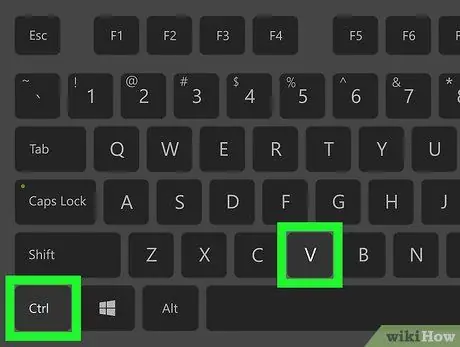
Addım 2. Word -də Excel məlumatlarını yapışdırın
Word sənədində, kursoru istədiyiniz cədvəl yerinə aparın və sonra Ctrl+V düymələrini basın. Bu cədvəl Word -ə yapışdırılır.
- Redaktə menyusuna, sonra da Yapışdıra vura bilərsiniz.
- Mac istifadə edirsinizsə, yapışdırmaq üçün Command + V düymələrinə basın.
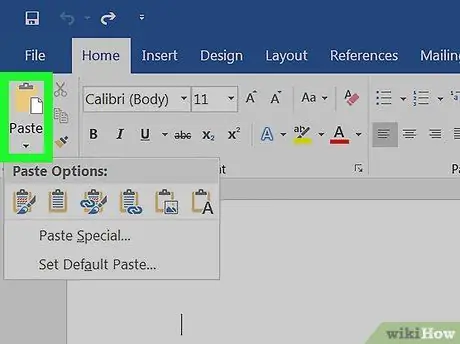
Addım 3. Yapıştırma seçiminizi seçin
Cədvəlin sağ alt küncündəki Fərqli yapışdırma seçimlərini görmək üçün Yapışdır Seçimləri düyməsini basın.
Yapışdırma Seçimləri düyməsini görmürsənsə, onu aktiv etməmisən. Bunu aktiv etmək üçün Word Seçimlərinə gedin, Ətraflı düyməsini basın. Kəs, Kopyala və Yapışdırın altında bir onay işareti əlavə etmək üçün Yapışdırma Seçimlərini Göstər onay kutusunu vurun
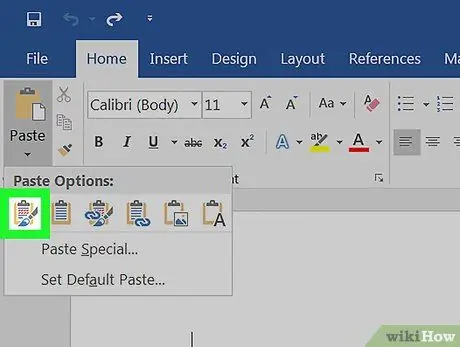
Addım 4. Excel cədvəl üslubundan istifadə etmək üçün Mənbə Biçimləndirməsini Tut düyməsini basın
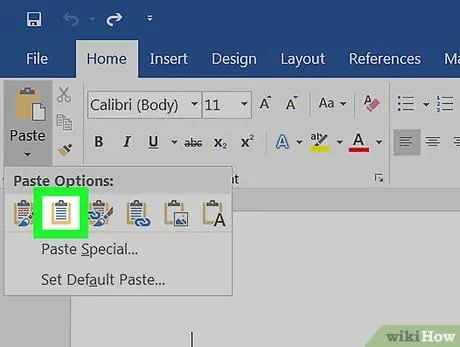
Addım 5. Word cədvəl üslubundan istifadə etmək üçün Təyinat Cədvəli Stilinə Uyğun vurun
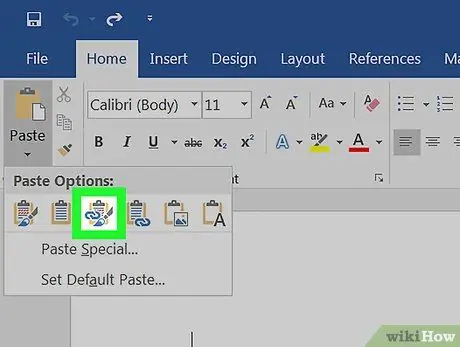
Addım 6. Excel cədvəli bağlantıları yaradın
Word, digər Office sənədlərinə bağlantılar yaratmağa imkan verən bir xüsusiyyətə malikdir. Bu o deməkdir ki, Excel sənədində dəyişiklik etsəniz, kopyalanan cədvəl də Word -də yenilənəcək. Bir Excel cədvəli bağlantısı yaratmaq üçün Mənbə Biçimləndirməsini və Excel -ə Bağlanın və ya Təyinat Cədvəlinin Stilinə və Excel -ə Bağlanın düyməsini vurun.
Bu iki seçim, digər iki yapışdırıcı seçimi üçün üslub mənbələrinə uyğundur
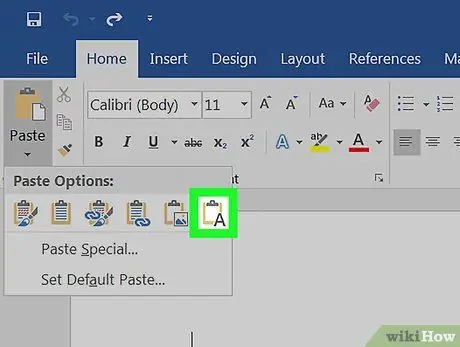
Addım 7. Excel məzmununu heç bir xüsusi formatlaşdırmadan yapışdırmaq üçün Yalnız Mətni Tut düyməsini basın
Bu seçimdən istifadə etsəniz, hər bir satır ayrıca sütun məlumatlarını ayıran nişanları olan ayrı bir paraqraf olacaq
Metod 2 /2: Word -ə Excel qrafikinin daxil edilməsi
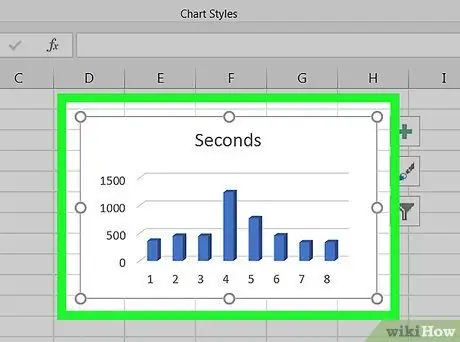
Addım 1. Excel -də cədvəli və ya cədvəli seçmək üçün seçin, sonra Ctrl düyməsini basın + Kopyalamaq üçün C.
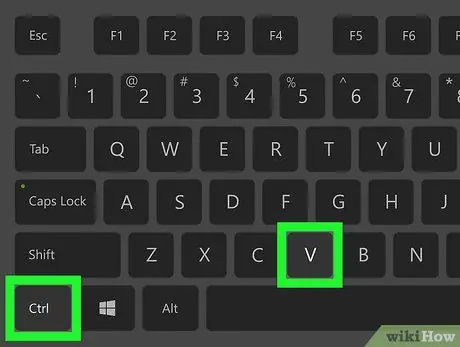
Addım 2. Word -də Ctrl düyməsini basın + V qrafiki yapışdırmaq üçün.
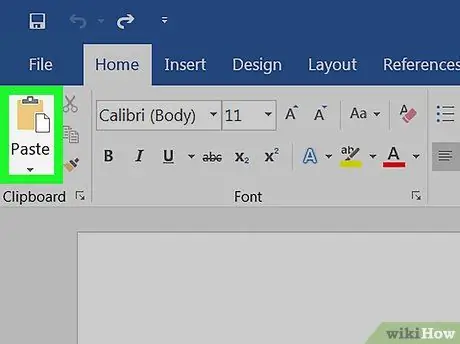
Addım 3. Yapıştırma seçiminizi seçin
Cədvəlin sağ alt küncündəki Fərqli yapışdırma seçimlərini görmək üçün Yapışdır Seçimləri düyməsini basın.
Excel məlumatlarını yapışdırmaqdan fərqli olaraq, bir cədvəl yapışdırdığınızda, seçim edə biləcəyiniz iki seçim var. Qrafik məlumat seçimlərini və format seçimlərini dəyişə bilərsiniz
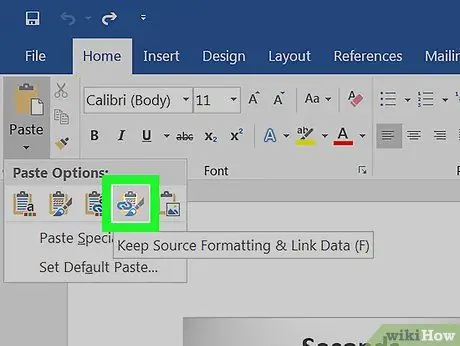
Addım 4. Diaqramı (Excel məlumatları ilə əlaqəli) vurun ki, Excel yenilənəndə qrafik yenilənsin
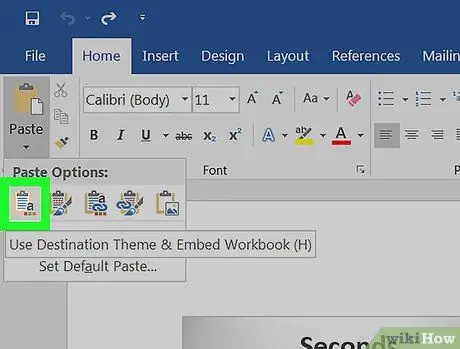
Addım 5. Diaqramın özündən bir Excel faylını açmağa imkan vermək üçün Excel Qrafikini (bütün iş kitabını) vurun
Diaqramdan bir Excel faylını açmaq üçün qrafiki sağ vurun və sonra Veriləri redaktə edin. Excel mənbə faylı açılacaq